导图打印后显示效果不佳怎么办?
发布时间: 2022-8-03 | 标签:常见问题 打印思维导图 知犀官方 知犀思维导图
我们在打印思维导图时会发现,当知犀思维导图内容较多时,选择A4纸尺寸打印出的字体很小,整体显示效果不佳,那我们该如何解决这个问题呢?
我们打印word文档时字体大小及分页情况都不需要我们考虑,直接打印即可,打印出来的文件也不会出现字体显示过小看不清楚的情况。但是我们在打印知犀思维导图时就会出现思维导图文件被缩放到一张A4纸中的情况,被缩放后的导图字体太小导致看不清楚其中的文字。这时我们应该怎么设置才可以在A4纸中打印出清晰的思维导图呢?
方法一:拆分思维导图
当我们打印时思维导图文件时整个思维导图会自动缩放到一张纸中,所以在打印导图前我们可以将思维导图文件进行拆分,将节点一个一个的拆分为单独的导图,这样打印出来的文件就不会出现字文件不清晰的情况了!操作步骤如下。
步骤一:打开知犀思维导图网页版或知犀客户端,在界面左侧『个人文件』中点击『我的创作』,打开思维导图文件;
步骤二:选中子主题,使用快捷键『Ctrl+C』复制,返回『个人文件』页面,点击左上角『+』按钮,新建导图;
步骤三:使用快捷键『Ctrl+V』粘贴,在弹出的对话框中选择『是』即可;
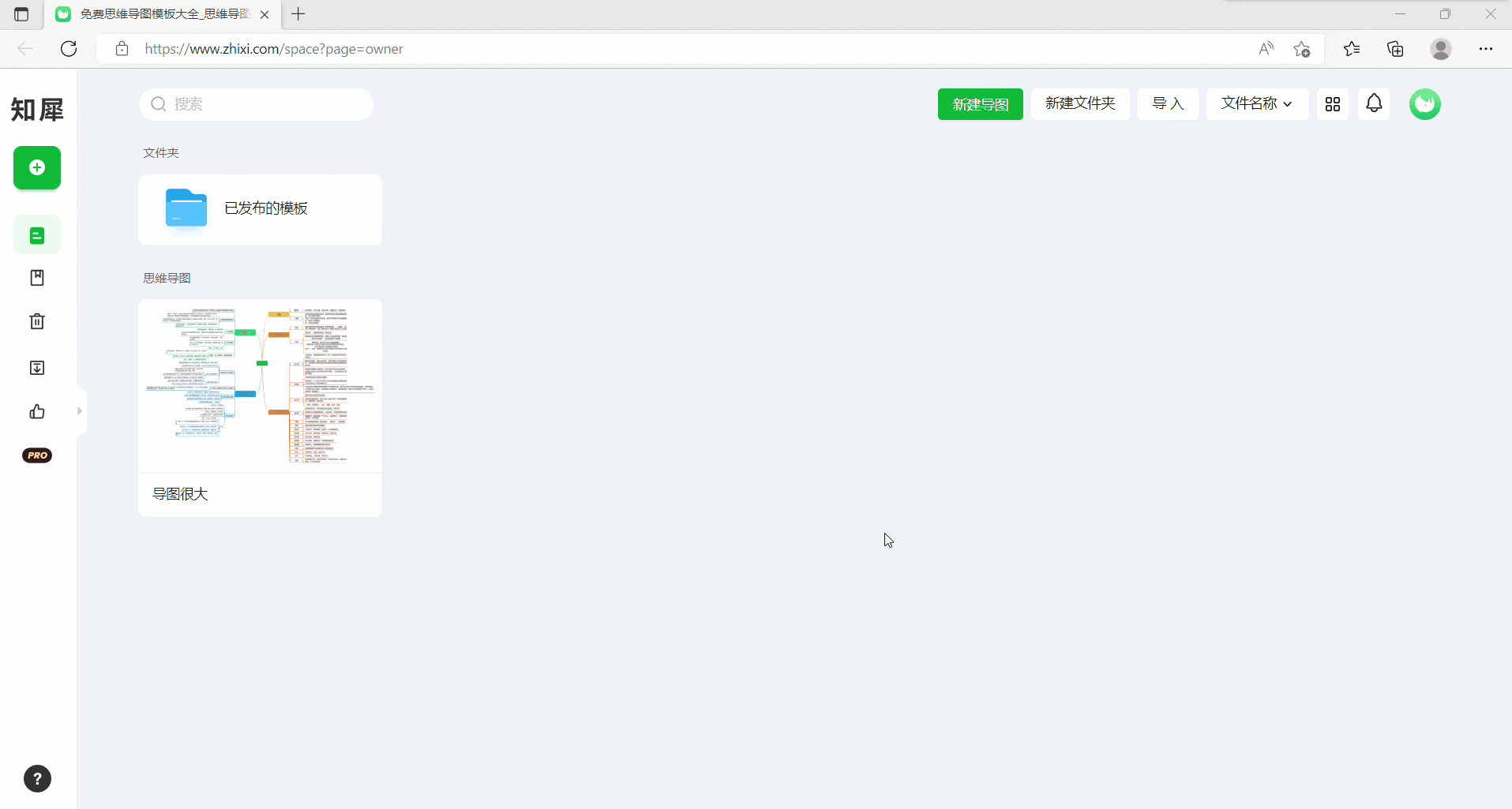
方法二:设置打印排版
我们也可以在PC客户端中打开文件使用『打印排版』功能进行预览分割文件,在不缩放导图文件的情况下将其进行分页,将整个导图分摊到多张纸中,在打印出来之后我们将其拼接起来即可。具体步骤如下。
步骤一:使用知犀PC客户端打开需要导出的文件文件;
步骤二:在画布设置中打开『打印排版』选项,根据自己的需求『打印排版』中设置『纸张方向』、『纸张大小』、『缩放比例』完成设置后使用快捷键『Ctrl+P』进行打印即可;
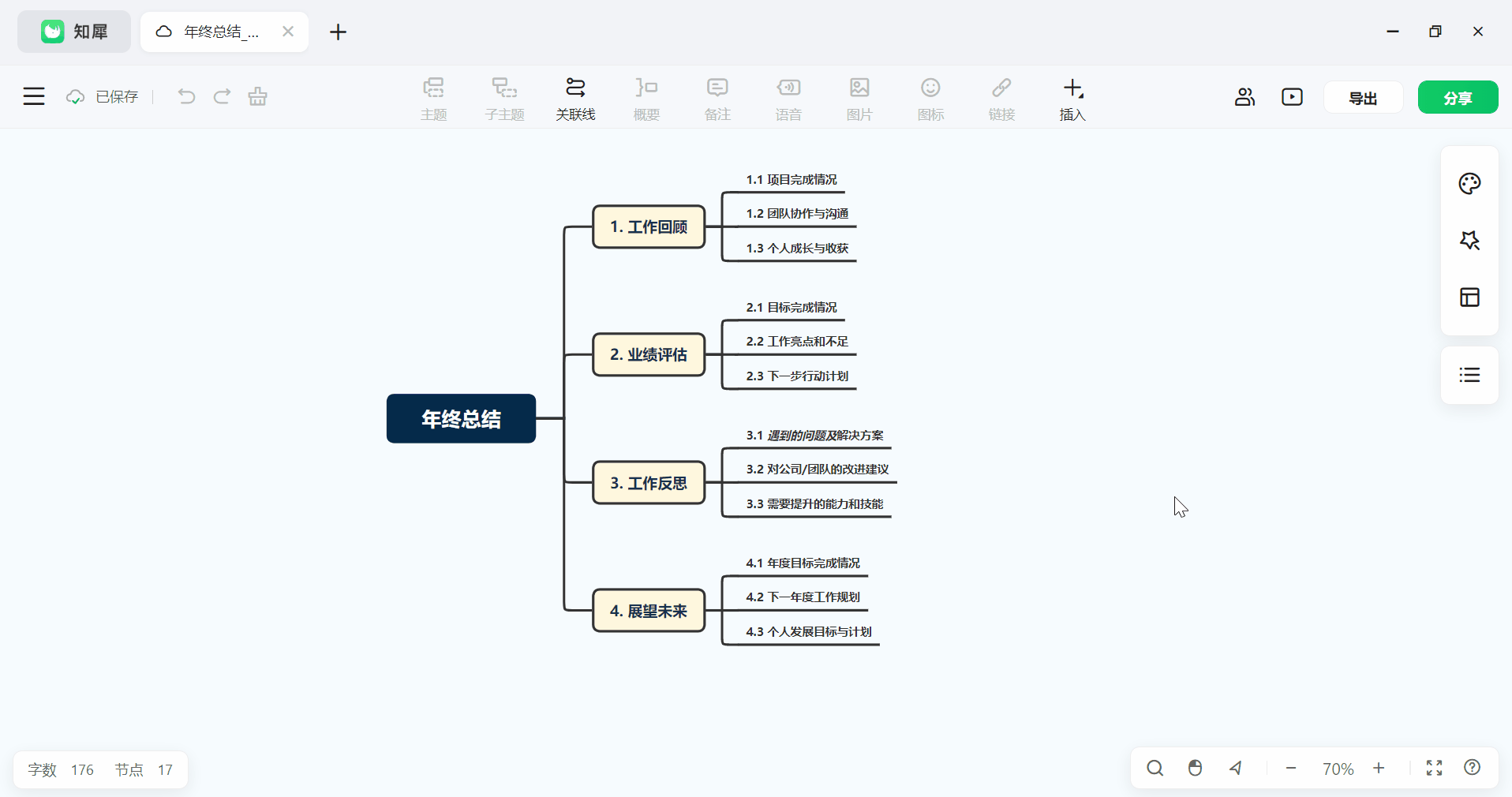
以上就是知犀通过A4纸打印思维导图显示不清晰的解决办法了,希望可以帮到你!

